首页 > 代码库 > 2012数据库的安装
2012数据库的安装
2012数据库的安装
在安装2012数据库的时候,先要准备的环境:安装2012R2、vmtools、配置ip、关闭防火墙、换镜像文件、Microsoft .NET Framework 3.5、4.5、Windows ADK 8(2012 SP1),或Windows ADK 8.1(2012 R2)
下面开始我们的安装。
1.在换完镜像的时候回到桌面会有提示你安装,点击进入以下视图
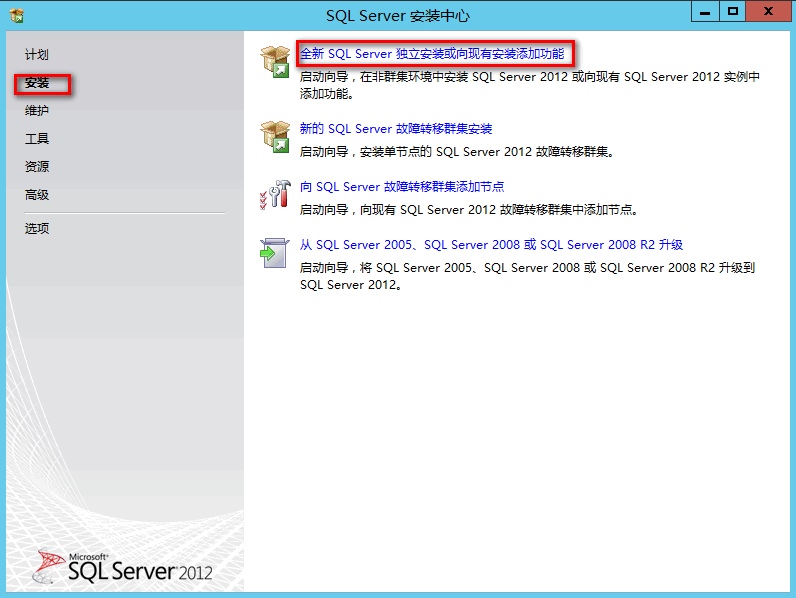
2.直接下一步
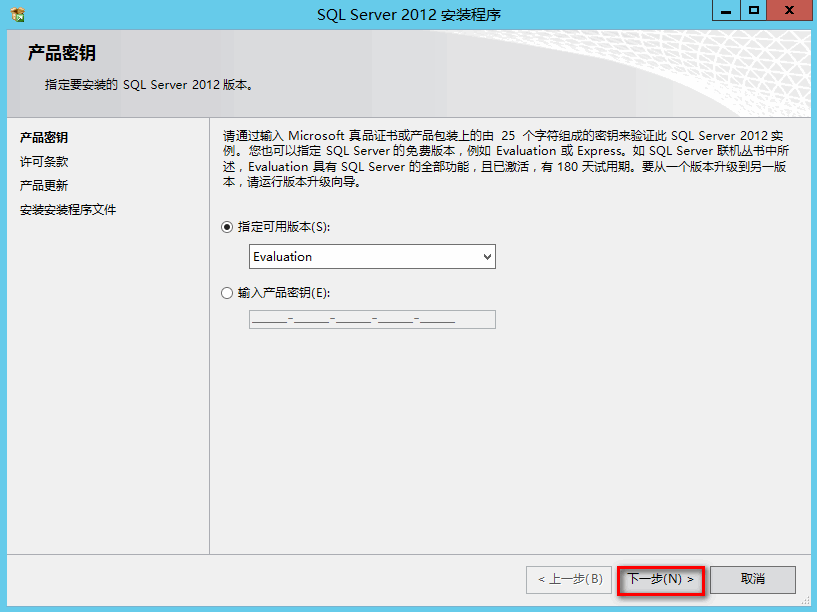
3.接受许可---下一步
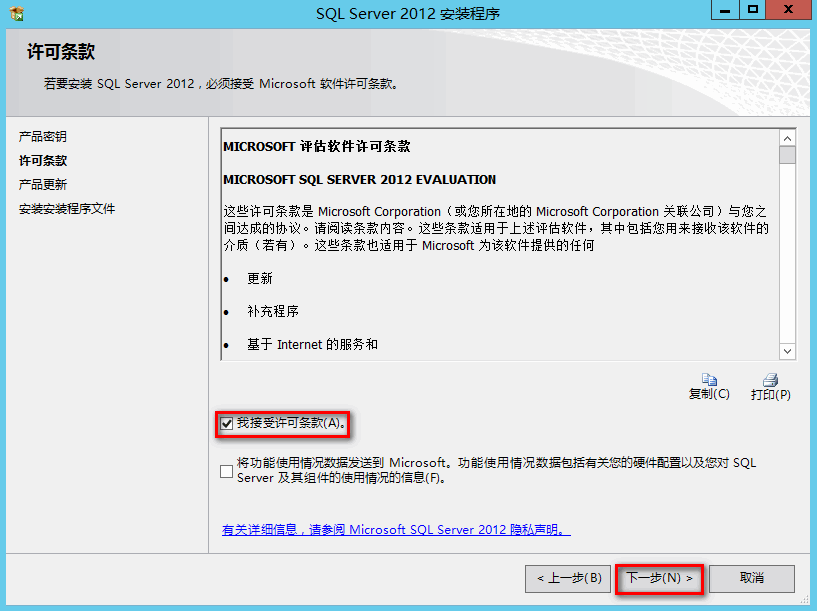
4.查看通过情况---下一步
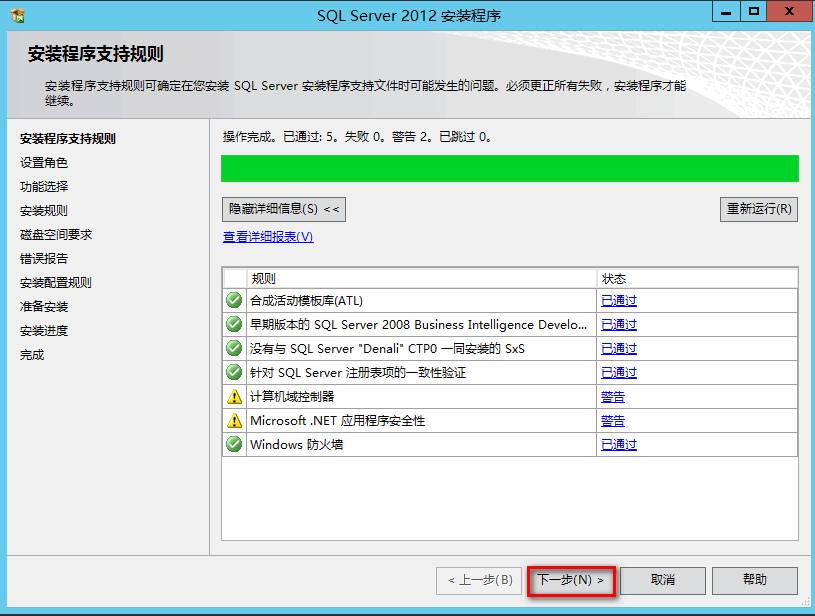
5.默认下一步
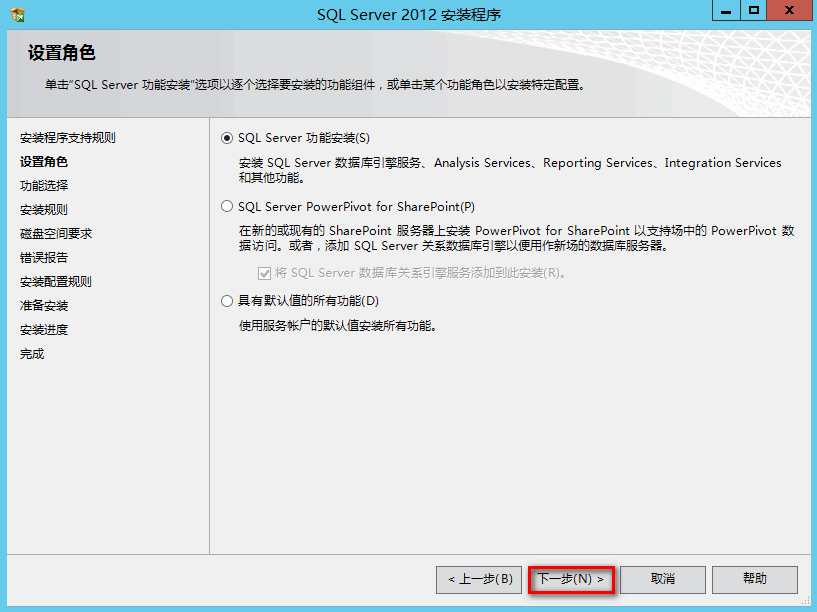
6.选择数据库引擎服务
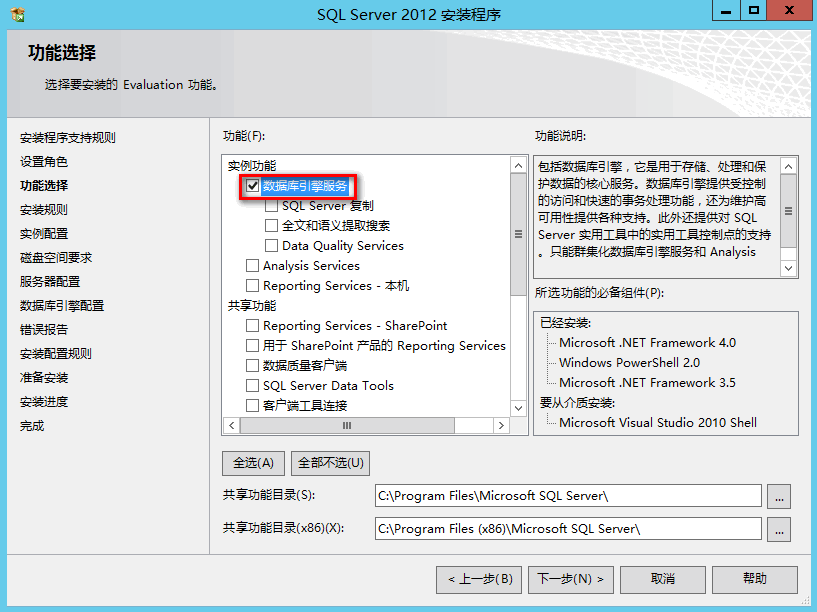
7.管理工具-完整---共享功能目录---下一步
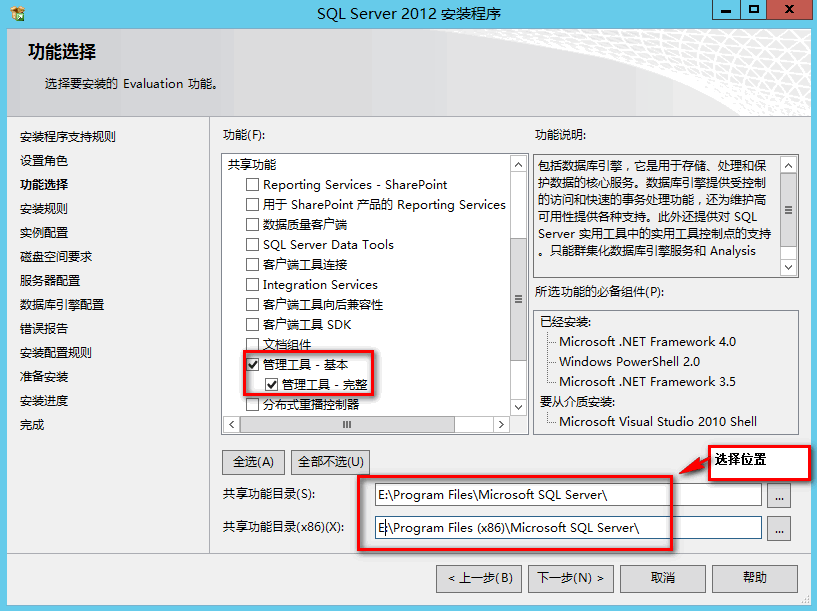
8.查看以藏详细信息---下一步
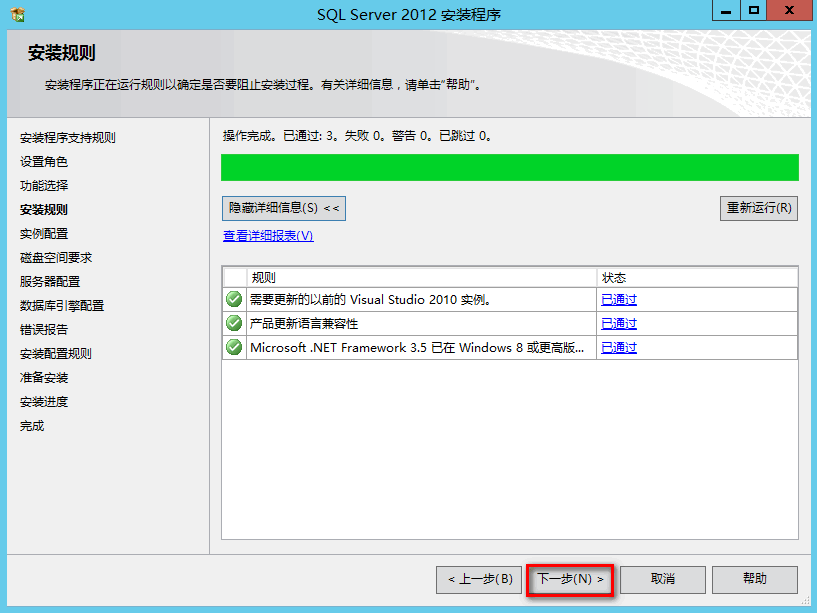
9.实例目录---下一步
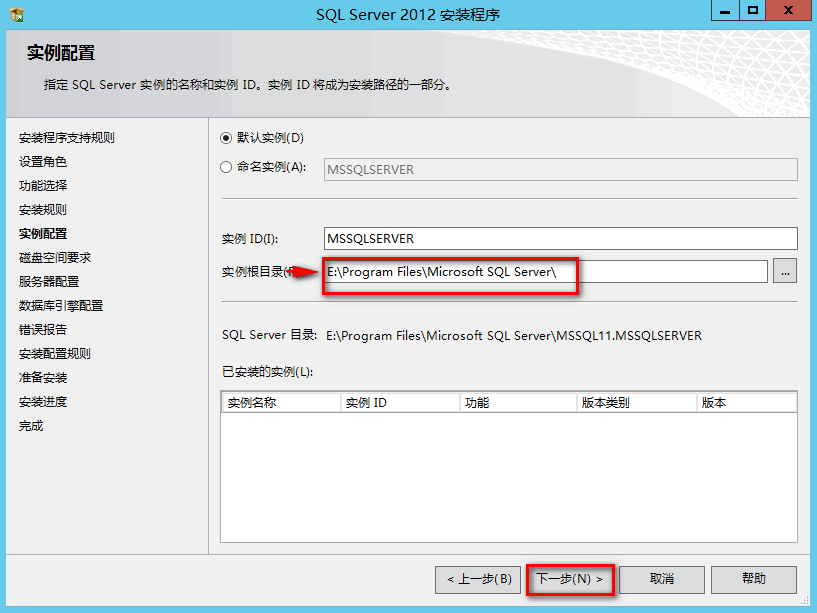
10.默认下一步
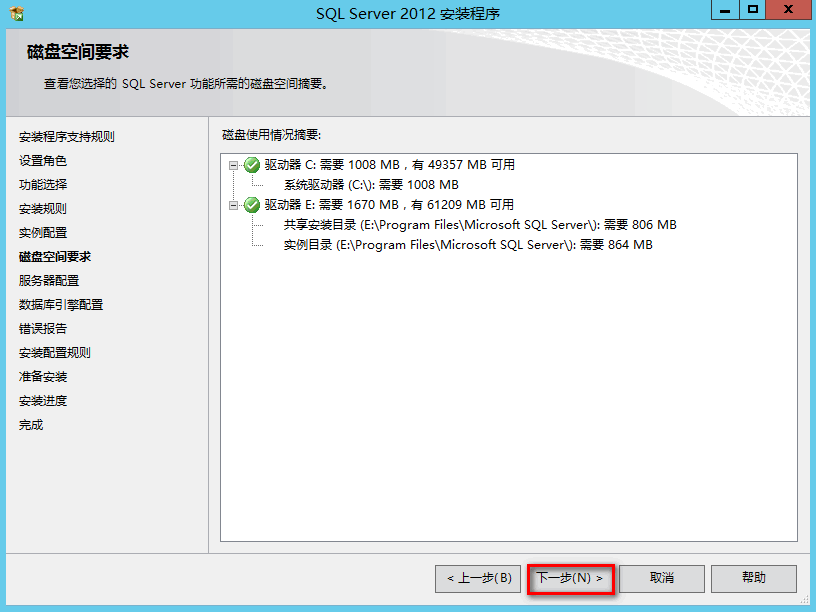
11.默认下一步
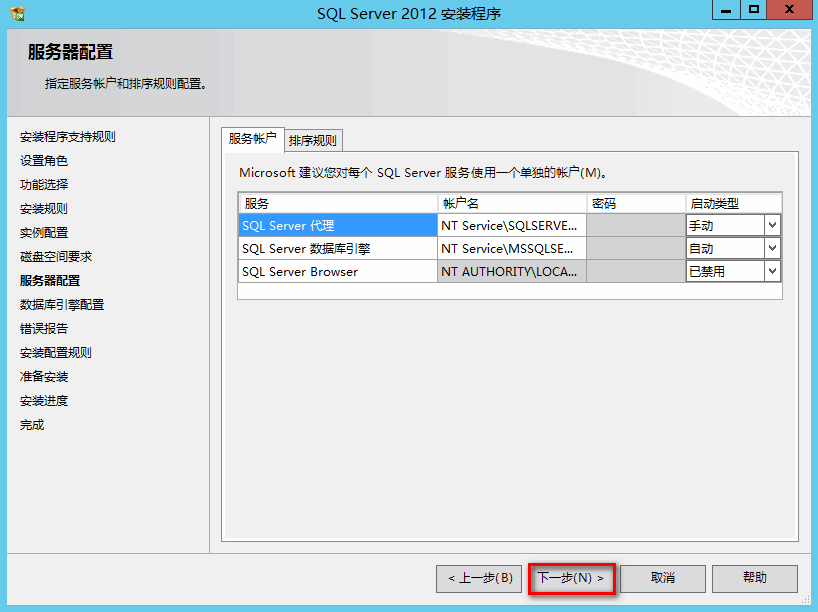
12.混合模式---设密码---添加当前用户---下一步
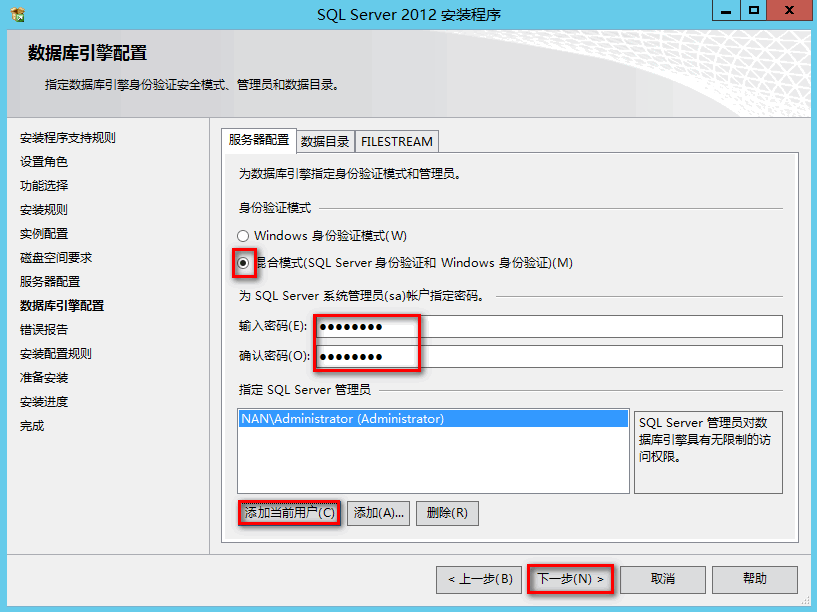
13.默认下一步
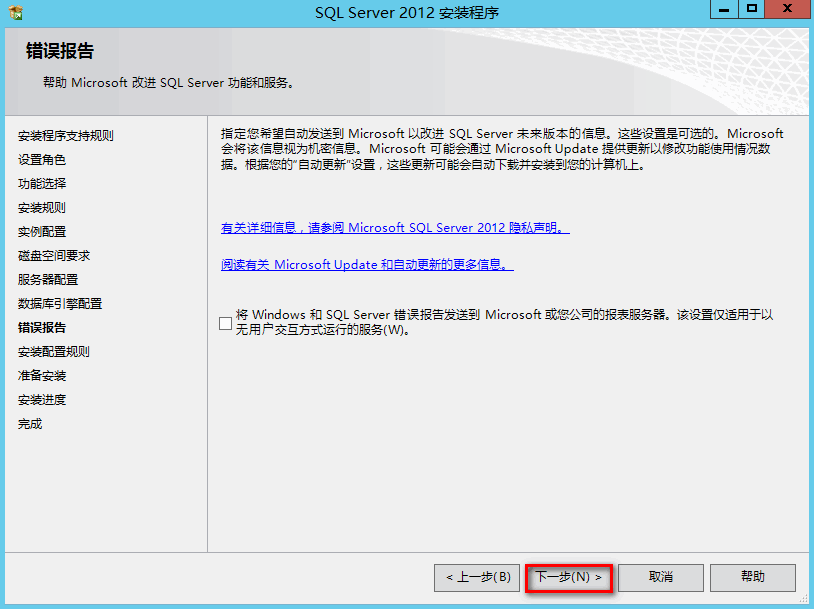
14.查看详细信息---下一步
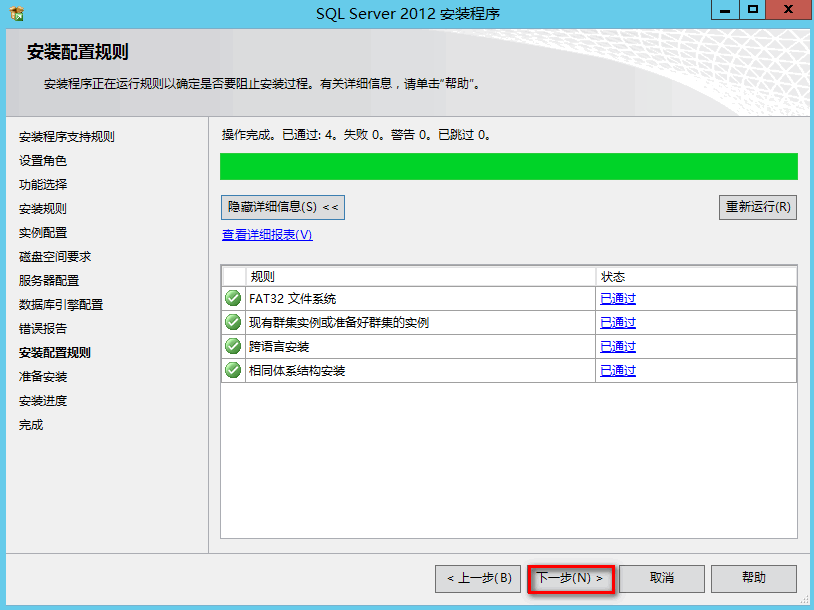
15.默认下一步
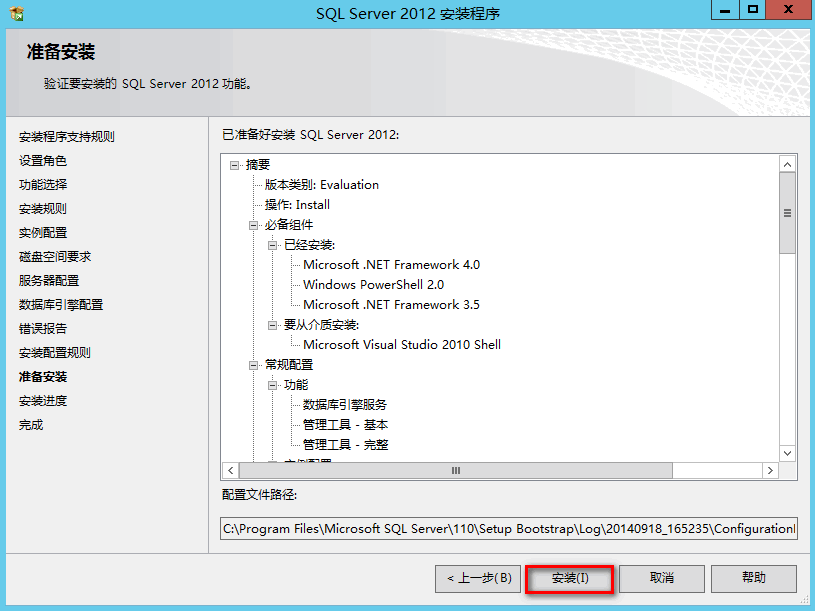
16.查看步骤信息---关闭
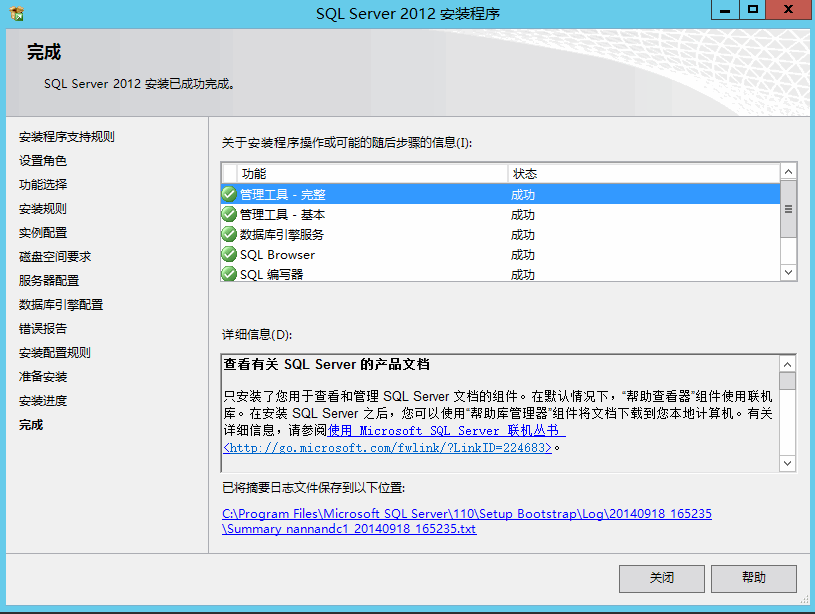
17.在开始点击已安装应用
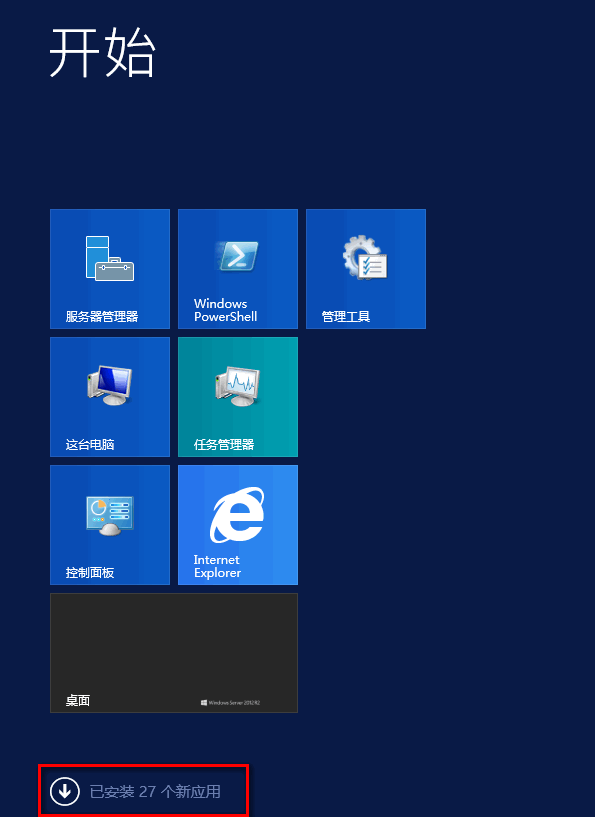
18.点击SQL Server Management·····
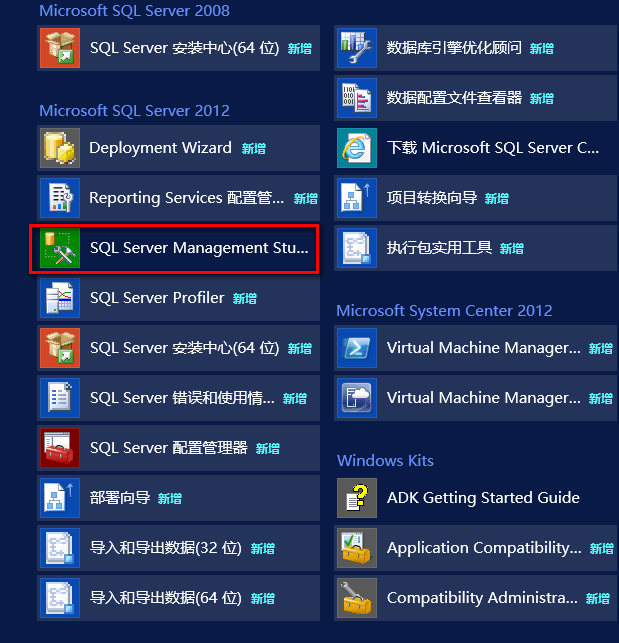
19.连接
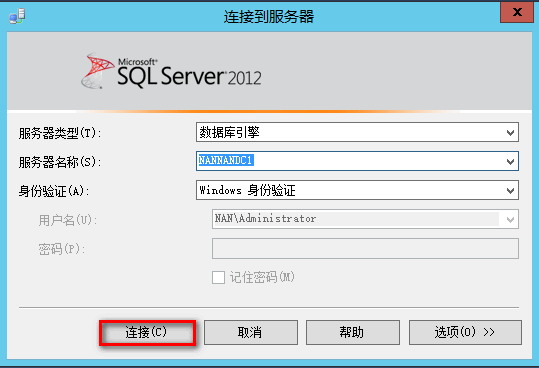
20.查看---做快照(一定要关闭做哦,不然会很慢的)
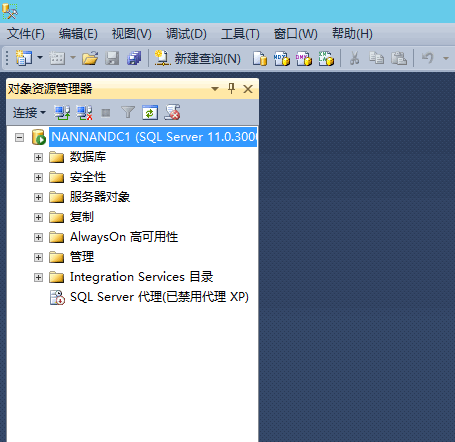
21.输入命令
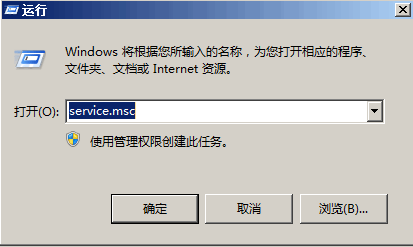
22.查看服务
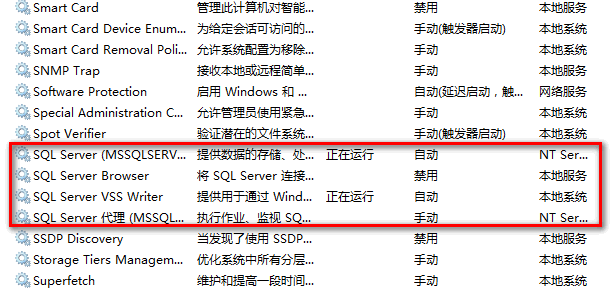
本文出自 “海纳百川之学术无界” 博客,请务必保留此出处http://9281308.blog.51cto.com/9271308/1555000
2012数据库的安装
声明:以上内容来自用户投稿及互联网公开渠道收集整理发布,本网站不拥有所有权,未作人工编辑处理,也不承担相关法律责任,若内容有误或涉及侵权可进行投诉: 投诉/举报 工作人员会在5个工作日内联系你,一经查实,本站将立刻删除涉嫌侵权内容。
